为什么以及如何从 Visual Studio Code 迁移到 VSCodium
在本教程中,我们将讨论为什么要进行切换,以及在进行切换时如何保留所有扩展。进行实际更改不会超过几分钟! Visual Studio Code 的问题 Visual Studio code 毫无疑问是最常用的代码编辑器(至少对于前端开发人员而言)。它确实提供了许多有用的扩展,其中有无数的帖子。 [](https://res.cloudinary.com/practicaldev/image/fetc
在本教程中,我们将讨论为什么要进行切换,以及在进行切换时如何保留所有扩展。进行实际更改不会超过几分钟!
Visual Studio Code 的问题
Visual Studio code 毫无疑问是最常用的代码编辑器(至少对于前端开发人员而言)。它确实提供了许多有用的扩展,其中有无数的帖子。
[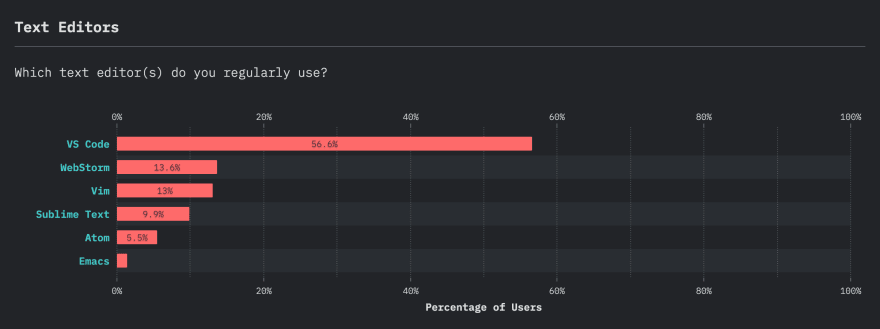 ](https://res.cloudinary.com/practicaldev/image/fetch/s--GSHJpZx0--/c_limit%2Cf_auto%2Cfl_progressive%2Cq_auto%2Cw_880/https://2019.stateofjs。 com/images/captures/text_editors.png)
](https://res.cloudinary.com/practicaldev/image/fetch/s--GSHJpZx0--/c_limit%2Cf_auto%2Cfl_progressive%2Cq_auto%2Cw_880/https://2019.stateofjs。 com/images/captures/text_editors.png)
那么为什么我会建议你卸载它以换取别的东西呢?
虽然 Microsoft 的 vscode 源代码是开源的(MIT 许可),但可供下载的产品(Visual Studio Code)在此非 FLOSS 许可下获得许可,并包含遥测/跟踪。
...可能会收集有关您和您对软件的使用的信息,并将其发送给 Microsoft...您可以选择退出其中的许多方案,但不是全部...
微软坚称这是用于错误跟踪等,这很可能是真的。但是你永远不知道这些数据最终会在不道德的人手中被用来做什么。
您可以在 Visual Studio Code 中关闭遥测报告,但是 Microsoft 有很多机会添加其他功能,这可能会忽略您的注意。
在您的终端中运行此命令并检查您的输出
code --telemetry
不太好,改一下。
VSC钠
VSCodium ...不是叉子。这是一个脚本存储库,用于将 Microsoft 的 vscode 存储库自动构建为具有社区驱动的默认配置的免费许可的二进制文件。
这意味着我们不必自己构建每个版本的麻烦,一切都为我们完成,最好的部分是我们在 MIT 许可下获得这些二进制文件。遥测完全禁用。**
而且,编辑器本身的外观和功能完全一样_,你不会错过任何东西!
[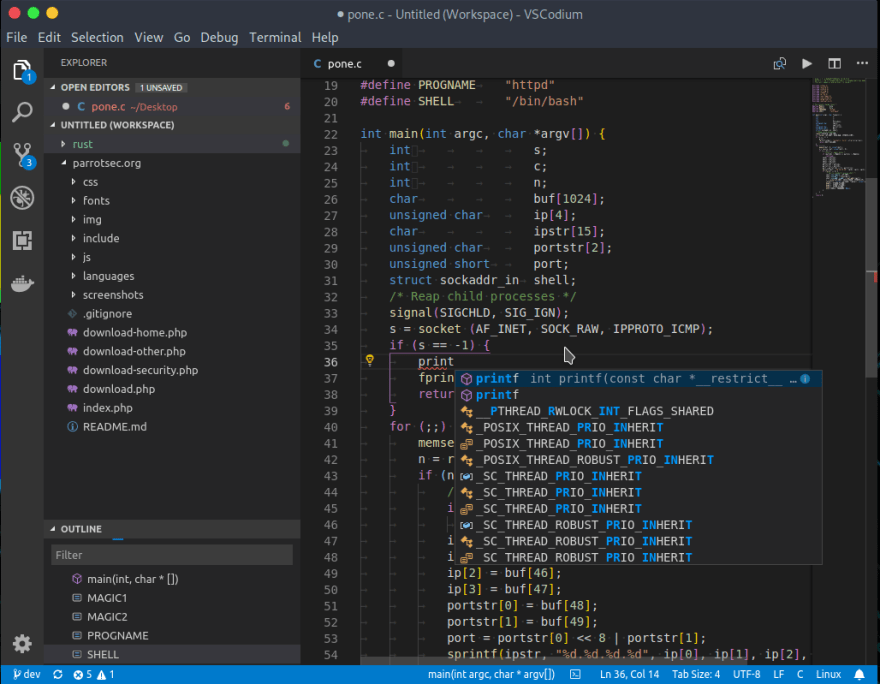 ](https://res.cloudinary.com/practicaldev/image/fetch/s--XyP_pYce--/c_limit%2Cf_auto%2Cfl_progressive%2Cq_auto%2Cw_880/https://i.imgur. com/nuKSg5v.png)
](https://res.cloudinary.com/practicaldev/image/fetch/s--XyP_pYce--/c_limit%2Cf_auto%2Cfl_progressive%2Cq_auto%2Cw_880/https://i.imgur. com/nuKSg5v.png)
这是一个非常简单且令人信服的论点。
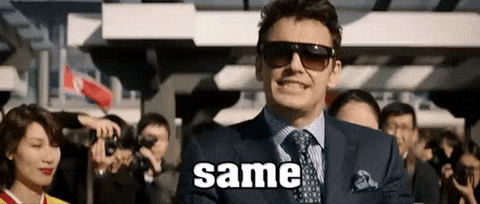
如何安装 VSCodium 并保留所有扩展和设置
这是简单的部分。我将专注于 macOS,但这些说明很容易修改到其他平台。
更新包括设置
确保您已安装Homebrew:
/usr/bin/ruby -e "$(curl -fsSL https://raw.githubusercontent.com/Homebrew/install/master/install)"
1\。导出所有已安装的扩展
首先将所有已安装的扩展导出到一个文本文件中(根据需要修改输出路径)
code --list-extensions | tee ~/vscode-extensions.txt
这会将您的所有扩展名输出到~/vscode-extensions.txt并在您的终端中列出它们供您查看。
2\。导出您的设置
将您拥有的任何自定义键绑定和用户设置导出为默认值。
cp ~/Library/Application\ Support/Code/User/settings.json ~/vscode-settings.json
cp ~/Library/Application\ Support/Code/User/keybindings.json ~/vscode-keybindings.json
3\。卸载 Visual Studio 代码
我们使用 force 参数,这样就不会留下任何会冲突或中断 VSCodium 安装的东西。
brew cask uninstall --force visual-studio-code
4\。安装 VSCodium
brew cask install vscodium
5\。重新安装 VSCodium 的扩展
因为 VSCodium 具有相同的命令行工具,所以我们调用它们的方式和以前一样
xargs -n1 code --install-extension < ~/vscode-extensions.txt
这会遍历文件并在每一行上单独执行code --install-extension。
您应该已经在终端中看到了输出。
如果你得到一个DeprecationWarning: Buffer()...警告,你不必担心,它与 Yarn 有关,可以用yarn global add yarn解决
6\。导入您的设置
mv ~/vscode-settings.json ~/Library/Application\ Support/VSCodium/User/settings.json
mv ~/vscode-keybindings.json ~/Library/Application\ Support/VSCodium/User/keybindings.json
现在您应该准备好出发了,您唯一应该注意的是徽标不同。其他一切都将像以前一样工作,感觉和功能。
快乐的编码开发者!
更多推荐
 已为社区贡献27140条内容
已为社区贡献27140条内容
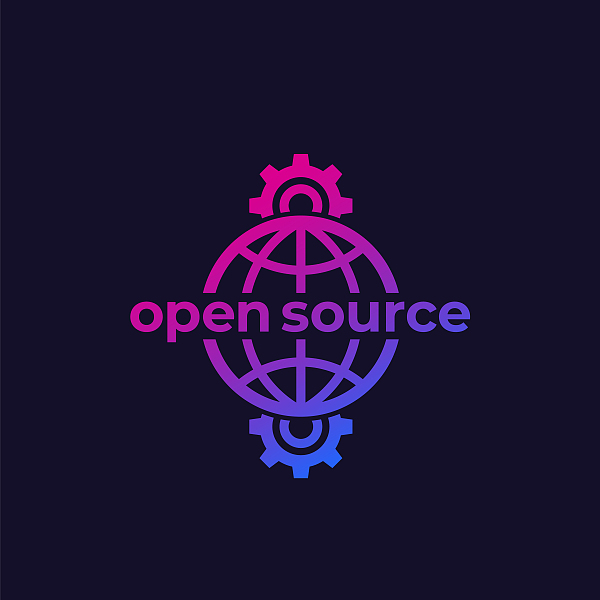







所有评论(0)